По правилу, избегавам коришћење менаџера за преузимање. Сваки пут када их инсталирам, свако преузимање се аутоматски преусмерава на њихову апликацију. Ово ме не само изнервира, већ постајем још више узнемирен када ме ти менаџери терају да инсталирам додатне траке са алаткама, мењам свој претраживач или када интерфејс апликације садржи рекламе. Ипак, постоје тренуци када бих желео да преузимање апликација не обављам искључиво преко свог интернет прегледача.
Упознајте File Downloader, Виндовс апликацију која има вероватно најгенеричније име, али врло јасно описује њену функцију. Ова апликација, као што јој само име каже, преузима фајлове. Само унесите линк за преузимање, подесите директоријум за преузимање и име датотеке и преузимање може да почне. Апликација је веома једноставна, што значи да су опције паузирања и наставка преузимања доступне само ако сервер са којег се фајл преузима то подржава. Такође, апликацију је могуће покренути из командне линије ради покретања преузимања. Најбоља ствар је што је File Downloader преносива апликација, тако да инсталација није потребна.
Распакујте апликацију и покрените је. Залепите линк за преузимање у одговарајуће поље. Линк можете копирати са веб странице или ако директна веза за преузимање није доступна, можете покренути преузимање у прегледачу, а затим га паузирати, отворити менаџер преузимања прегледача и одатле копирати линк како бисте га налепили у File Downloader. Након тога кликните на „Започни преузимање“.
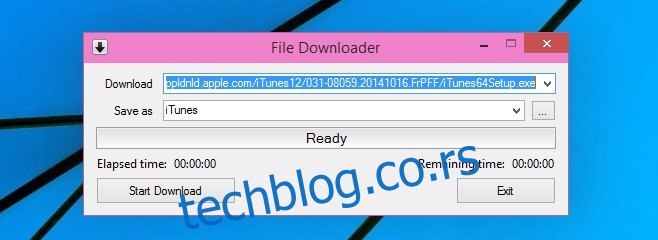
Током преузимања, имате увид у преостало време, као и колика количина фајла је преузета, приказано у процентима и мегабајтима.
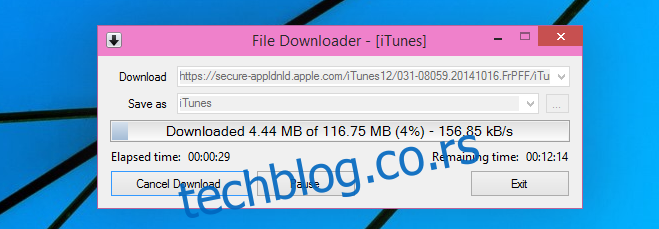
За покретање апликације из командне линије и започињање преузимања, користите следеће команде (како их је навео програмер):
/f=пуња_путања_и_име_датотеке – Одређује локацију и име датотеке за чување.
/u=адреса_преузимања – HTTP или HTTPS URL за преузимање.
/ec – Апликација се затвара након завршетка.
File Downloader такође нуди алат за прилагођавање траке напретка, који омогућава промену изгледа траке. Иако је то необична функција за менаџер преузимања, она постоји. Алат се покреће као засебна апликација, а након завршетка прилагођавања, сачувајте фајл са именом „custom_pbar“ у XML формату, како би промене биле примењене.